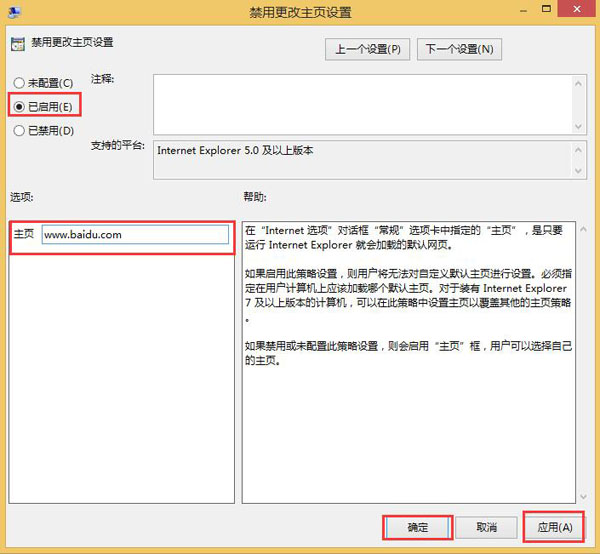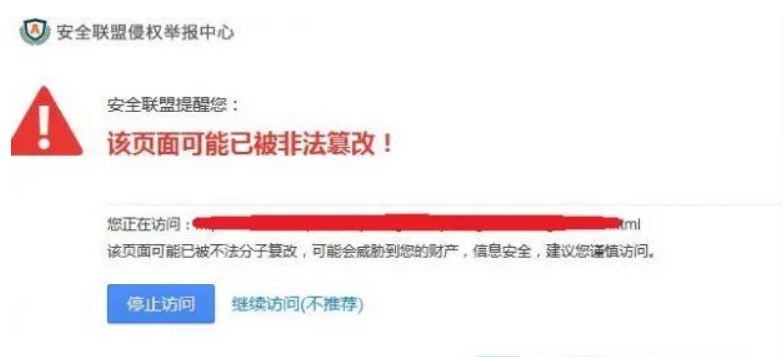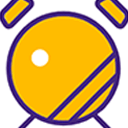win8系统ie主页被篡改怎么解决 win8系统ie主页被篡改解决方法介绍
作者:佚名 来源:xp下载站 时间:2023-09-01 15:02
电脑中的系统是非常重要的,系统的版本也是,不是最新的才是最好的,win8算是比较稳定的一个版本,但是最近很多用win8的小伙伴打开ie网页主页的时候出现了主页被篡改的问题,不知道怎么解决,那win8系统ie主页被篡改怎么解决?下面小编就带给大家win8系统ie主页被篡改解决方法介绍。
win8系统ie主页被篡改怎么解决
1、按快捷键win+r打开运行窗口,输入gpedit.msc后回车,如图:
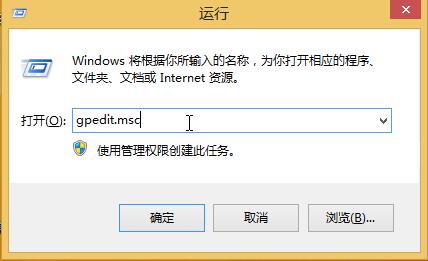
2、打开本地组策略编辑器,然后依次打开用户配置–管理模板–windows组件–internet explorer,接着在右侧窗口中找到“禁用更改主页设置”选项,双击该选项,如图:
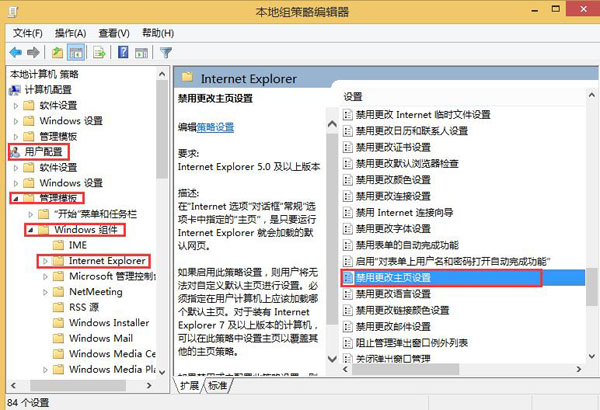
3、在弹出的新窗口中点击单选按钮“已启用”,然后在主页框中输入想要访问的网站做为主页,点击应用–确定,如图: